無線對講機可搭配特殊耳機使用,這些耳機具有專用的推入式通話 (PTT) 按鈕,以及具有播放/暫停或接聽/結束通話按鈕的有線耳機。
長按 PTT 按鈕,或點選耳機上的播放/暫停或接聽/結束通話按鈕,立即在連接的頻道上與您的團隊成員通話。
有了這些耳機,您就可以 在無線對講機中與您的小組通訊 ,即使您的手機已鎖定。 如需這些耳機的詳細資訊,請參閱 無線對講機裝置和配件。
設定有線耳機
在您可以搭配無線對講機使用有線耳機之前,必須先執行快速設定。
-
在 Teams 中開啟無線對講機。
-
將有線耳機插入手機。
附註: 如果您的手機在插入頭戴式裝置時遭到鎖定,請點選 [ 設定傳輸類型] 以使用鎖定畫面上的頭戴式裝置 訊息傳輸。
-
點選 [執行測試]。 測試會識別您的頭戴式裝置,並在無線對講機中設定您的傳輸模式。 傳輸模式可以是 「推入-Talk 」或「 切換到 Talk」,視耳機是否具有 PTT 按鈕或播放/暫停 (或接聽/結束通話) 按鈕而定。
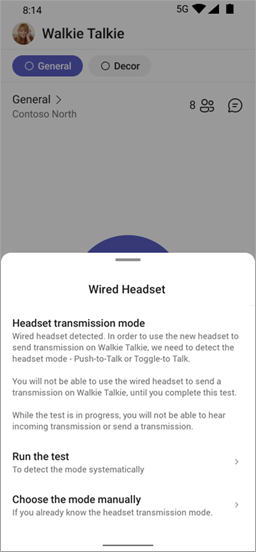
-
在 [耳機傳輸模式] 測試畫面上,點選 [開始 ] 以開始測試。
![[無線對講機] 中耳機傳輸模式測試的螢幕快照,顯示 [開始] 按鈕。](https://support.content.office.net/zh-tw/media/752964c7-c606-43c9-9d3a-1878c6883c08.png)
-
您會在螢幕上看到顯示從 3 到 1 的倒數計時器。 準備好按下頭戴式裝置上的按鈕。 當您看到 [ 按下按鈕! ] 訊息時,請在頭戴式裝置上按一次按鈕。
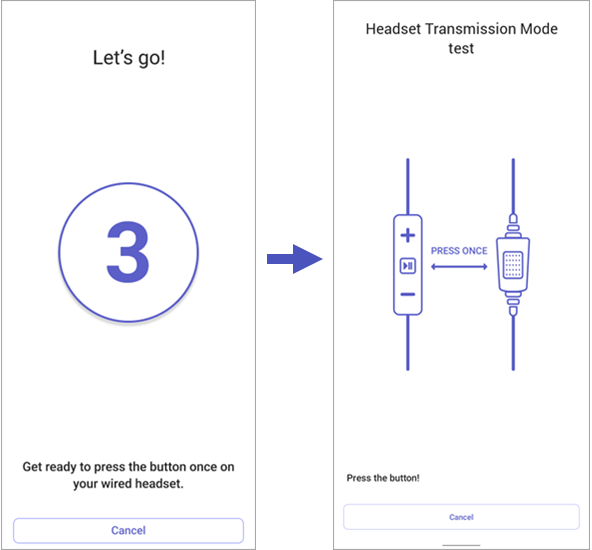
-
視您的傳輸模式而定,您會看到下列其中一個畫面。
如果您的頭戴式裝置有 PTT 按鈕,您的傳輸模式會設為 [推入到 Talk]。
![將耳機傳輸模式設定為 [在無線對講機中推至 Talk] 的螢幕快照。](https://support.content.office.net/zh-tw/media/0c230349-c525-454d-b8d1-6bfba8889d6d.png)
如果您的耳機有播放/暫停或接聽/結束通話按鈕,您的傳輸模式會設為切換至 Talk。
![將耳機傳輸模式設定為 [無線對講機] 中的切換到 Talk 的螢幕快照。](https://support.content.office.net/zh-tw/media/2e45a851-6c07-4b59-88c2-b8bc72061670.png)
點選 [完成 ] 以結束測試。 大功告成!
手動設定傳輸模式
如果您已經知道傳輸模式,可以手動設定。
-
在 [無線對講機] 主畫面上,點選 [手動選擇模式],然後點選 [ 推入式說話 ] 或 [ 切換到 Talk]。
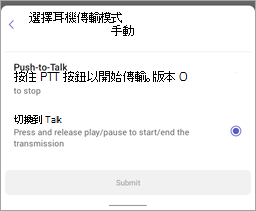
-
如果您的手機已鎖定,請點選 [ 設定傳輸類型] 以在鎖定畫面上使用頭戴式裝置 訊息傳輸,點選 [手動選擇模式],然後點選 [ 推入到 Talk] 或 [ 切換到 Talk]。
檢視或變更傳輸模式設定
在 [無線對講機] 設定中,您可以:
-
檢視您目前的傳輸模式。
-
如果您是在切換到 Talk 模式,請變更傳輸長度。
-
手動選擇傳輸模式。
-
執行測試以設定傳輸模式。










